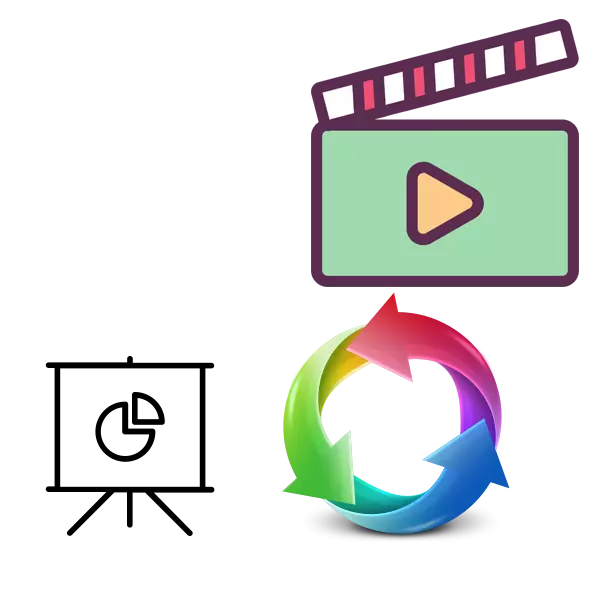
វាមិនតែងតែអាចធ្វើឱ្យការធ្វើបទបង្ហាញដោយប្រើកម្មវិធីពិសេសបានទេប៉ុន្តែអ្នកលេងវីដេអូមានវត្តមានស្ទើរតែនៅលើកុំព្យូទ័រនីមួយៗ។ ដូច្នេះជម្រើសល្អបំផុតនឹងត្រូវបានបំលែងឯកសារមួយប្រភេទទៅមួយផ្សេងទៀតដើម្បីចាប់ផ្តើមពួកវានៅលើកុំព្យូទ័រដែលគ្មានកម្មវិធីដែលបើកឯកសារ PPT និង PPTX ។ ថ្ងៃនេះយើងនឹងរៀបរាប់លម្អិតអំពីការផ្លាស់ប្តូរដែលត្រូវបានអនុវត្តតាមរយៈសេវាកម្មតាមអ៊ីនធឺណិត។
បំលែងបទបង្ហាញក្នុងវីដេអូតាមអ៊ិនធរណេត
ដើម្បីអនុវត្តភារកិច្ចអ្នកគ្រាន់តែត្រូវការឯកសារមួយដែលមានបទបង្ហាញខ្លួនវានិងអ៊ីនធឺណេតសកម្មប៉ុណ្ណោះ។ អ្នកនឹងបញ្ជាក់ពីប៉ារ៉ាម៉ែត្រចាំបាច់នៅលើគេហទំព័រហើយឧបករណ៍បំលែងនឹងបំពេញនូវនីតិវិធីដែលនៅសល់។នៅលើដំណើរការនៃការបកប្រែបទបង្ហាញក្នុងវីដេអូអាចត្រូវបានពិចារណា។ ដូចដែលអ្នកអាចឃើញ OnlineConvert គឺការដោះស្រាយយ៉ាងល្អឥតខ្ចោះជាមួយនឹងភារកិច្ចនេះ។ ការកត់ត្រាត្រូវបានទទួលដោយគ្មានការចុះខ្សោយ, នៅក្នុងគុណភាពដែលអាចទទួលយកបានហើយមិនទទួលយកទំហំទំនេរច្រើននៅលើដ្រាយវ៍។
វិធីទី 2: MP3Care
ទោះបីជាមានឈ្មោះរបស់វាក៏ដោយសេវាកម្ម MP3Care អនុញ្ញាតឱ្យអ្នកបំលែងមិនត្រឹមតែឯកសារអូឌីយ៉ូប៉ុណ្ណោះទេ។ វាខុសគ្នាជាមួយនឹងវែបសាយត៍មុន ៗ នៅក្នុងការរចនានិងឧបករណ៍ដែលមានស្រាប់។ នេះគ្រាន់តែជាមុខងារចាំបាច់បំផុតប៉ុណ្ណោះ។ ដោយសារតែបញ្ហានេះការផ្លាស់ប្តូរកើតឡើងកាន់តែលឿន។ អ្នកត្រូវអនុវត្តសកម្មភាពបែបនេះ:
ចូលទៅកាន់គេហទំព័រ MP3Care
- សូមអនុវត្តតាមតំណភ្ជាប់ខាងលើដើម្បីទទួលបានទំព័របំលែង។ នៅទីនេះបន្តដើម្បីបន្ថែមឯកសារដែលអ្នកត្រូវការ។
- បន្លិចវាហើយចុចលើ "បើក" ។
- វត្ថុដែលបានបន្ថែមត្រូវបានបង្ហាញជាបន្ទាត់ដាច់ដោយឡែកមួយហើយអ្នកអាចលុបវាបាននៅពេលណាមួយហើយចាក់ថ្មីមួយ។
- ជំហានទី 2 គឺជ្រើសរើសពេលវេលាបង្ហាញស្លាយនីមួយៗ។ គ្រាន់តែធីកធាតុដែលសមរម្យ។
- ដំណើរការដំណើរការបកប្រែនៅក្នុងវីដេអូ។
- រំពឹងថានឹងបញ្ចប់នៃនីតិវិធីនៃការប្រែចិត្តជឿ។
- ចុចលើប៊ូតុងកណ្តុរខាងឆ្វេងដែលលេចឡើង។
- ការចាក់វីដេអូឡើងវិញវីដេអូនឹងចាប់ផ្តើម។ ចុចលើវា PCM ហើយជ្រើសរើស "រក្សាទុកវីដេអូរបៀប" ។
- បញ្ជាក់វាបញ្ជាក់ទីតាំងរបស់រក្សាទុកហើយចុចលើប៊ូតុង "រក្សាទុក" ។
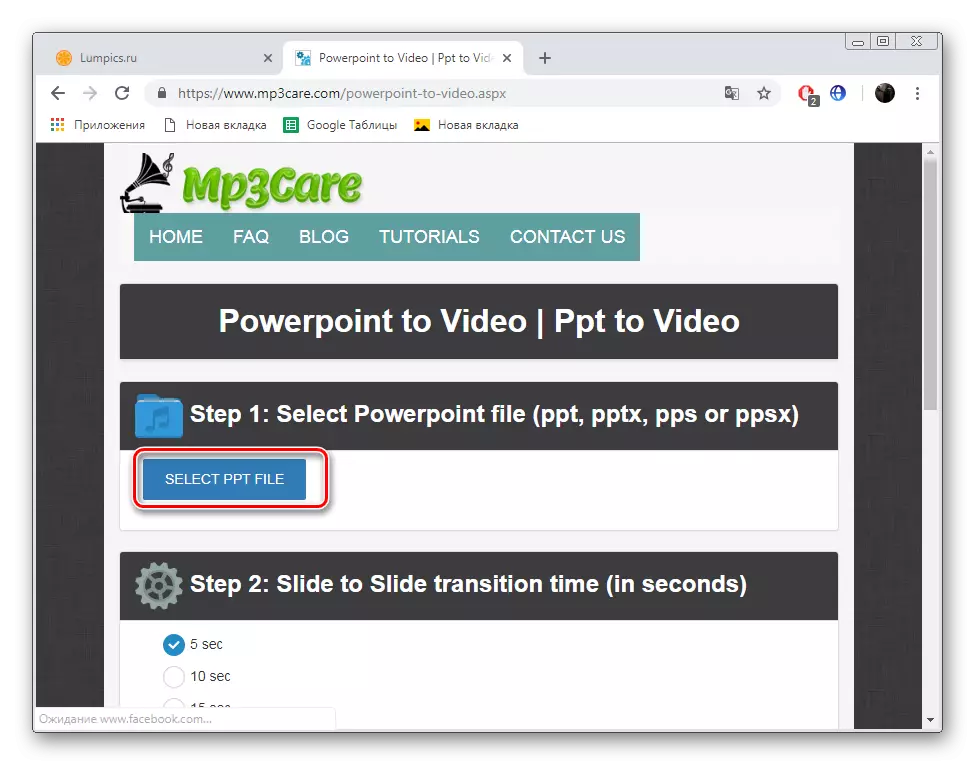
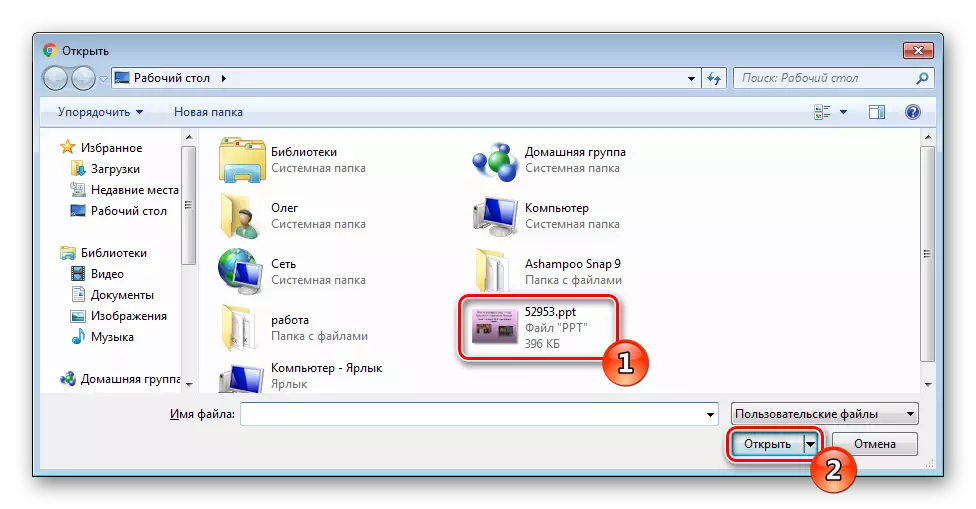

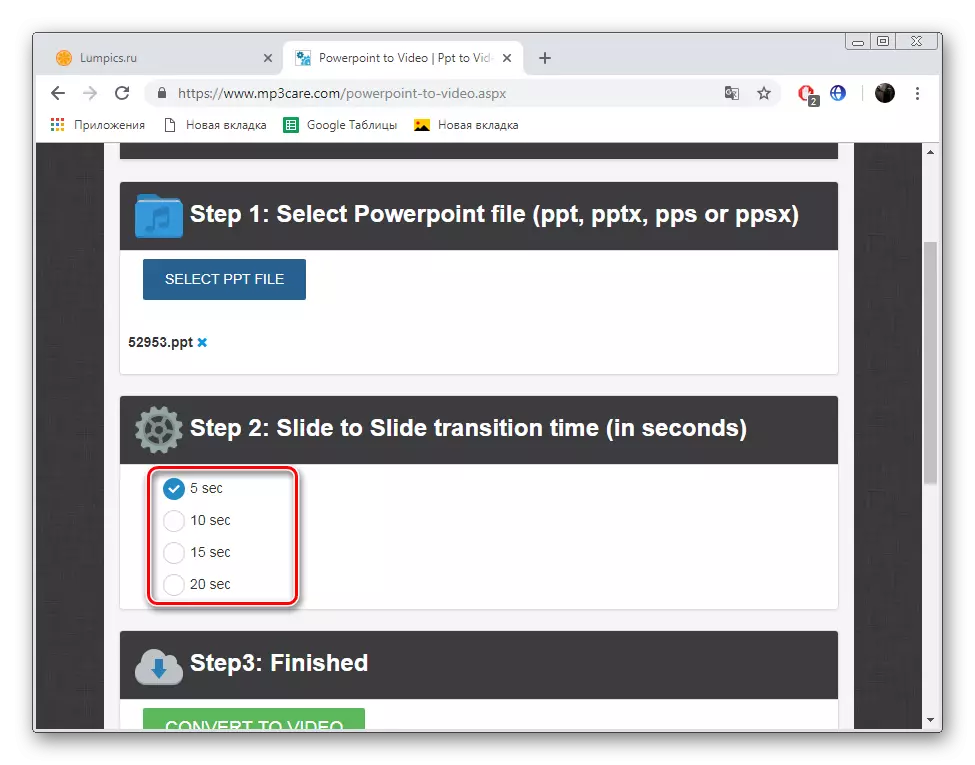
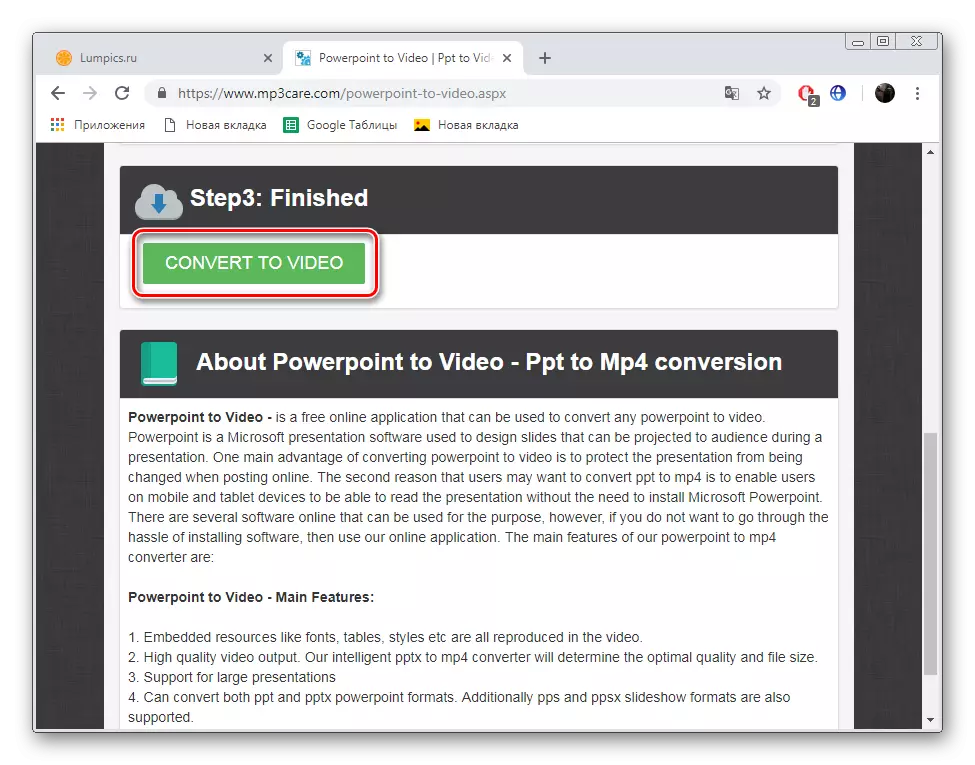
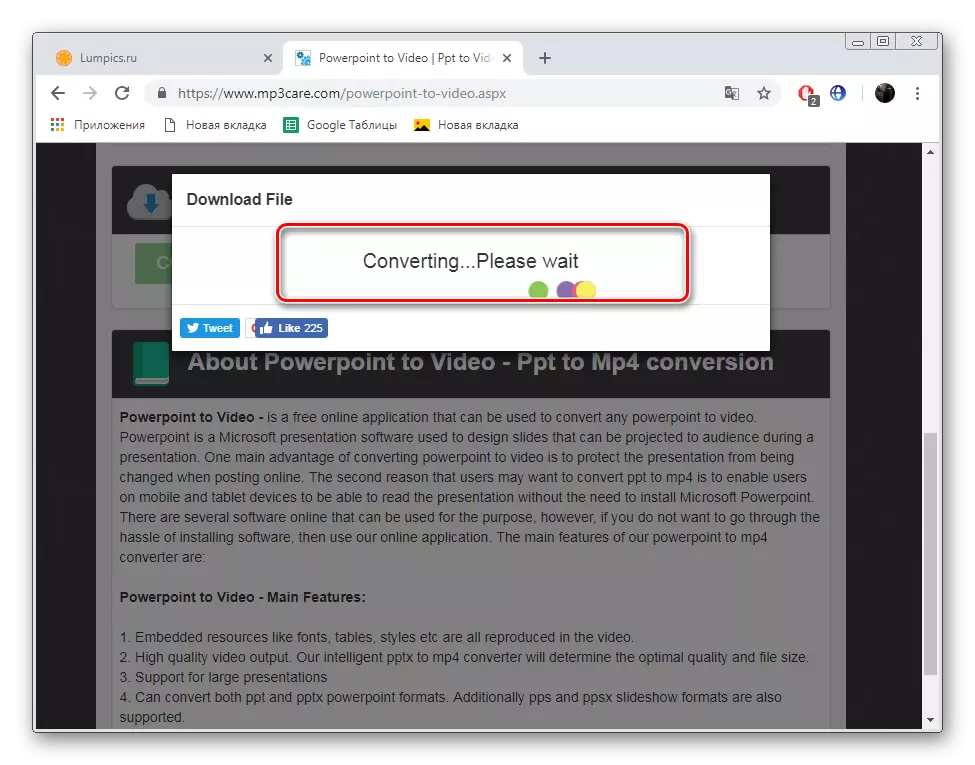
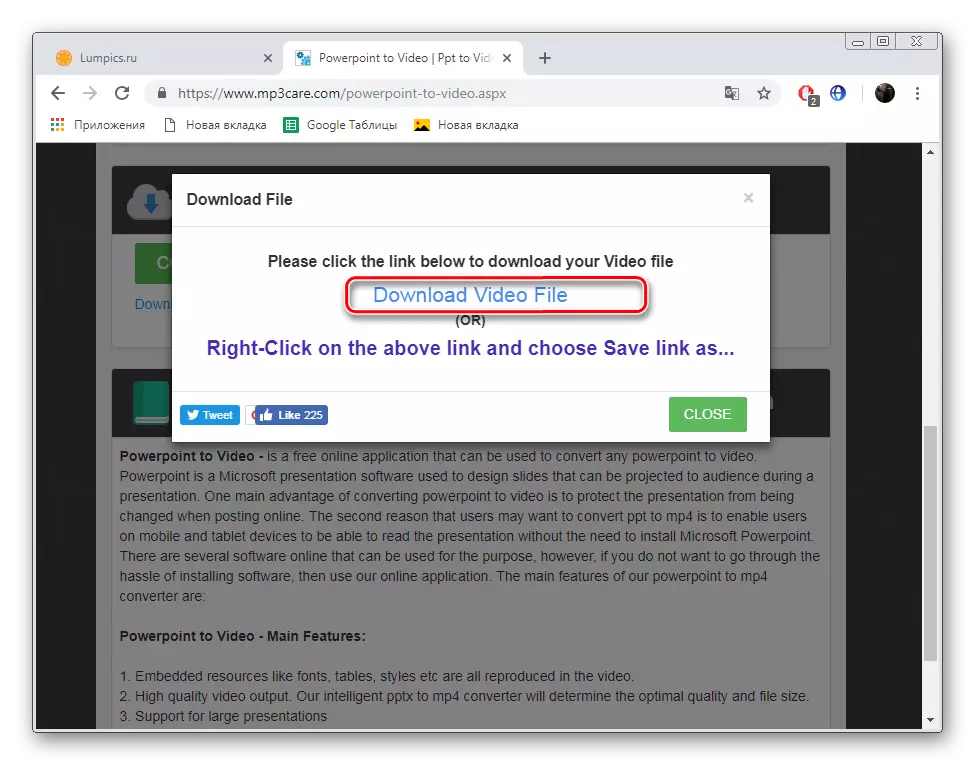
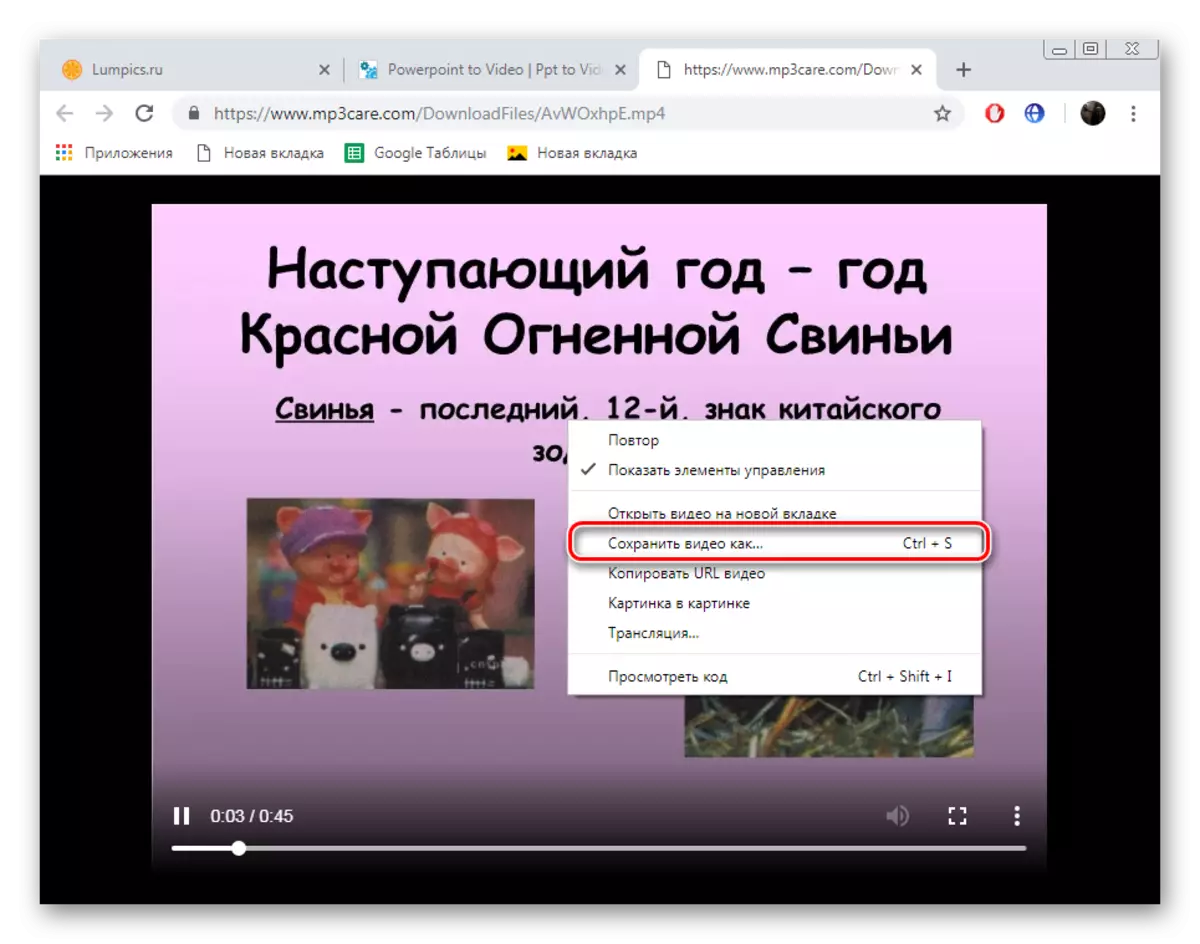
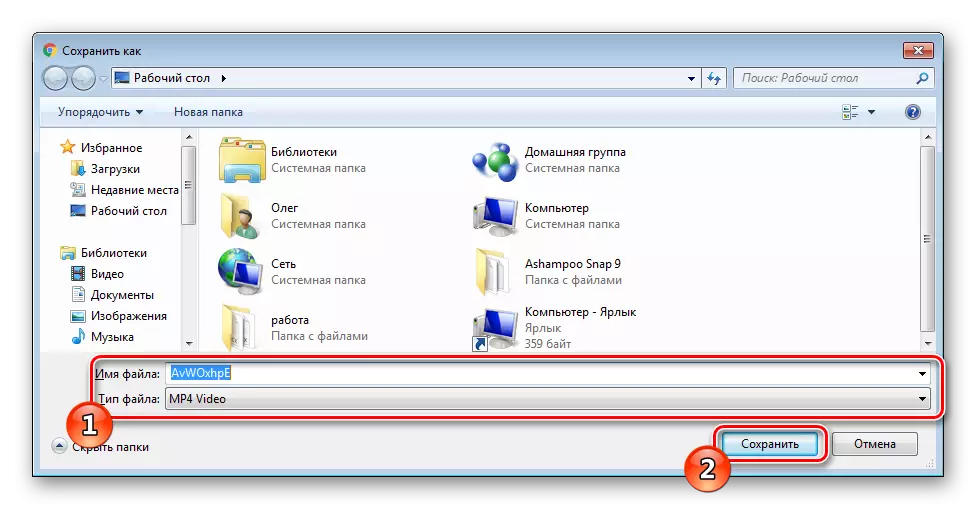
ឥឡូវអ្នកមានទ្រង់ទ្រាយ MP4 ដែលត្រៀមរួចជាស្រេចនៅលើកុំព្យូទ័ររបស់អ្នកដែលពីរបីនាទីមុននេះគឺជាបទបង្ហាញជាប្រចាំដែលមានគោលបំណងសម្រាប់ការមើលតាមរយៈ PowerPoint និងកម្មវិធីស្រដៀងគ្នាផ្សេងទៀត។
នៅលើនេះអត្ថបទរបស់យើងបានកើតឡើងចំពោះការសន្និដ្ឋានឡូជីខលរបស់វា។ យើងបានព្យាយាមយកសេវាកម្មតាមអ៊ិនធរណេតពីរល្អបំផុតសម្រាប់អ្នកដែលមិនត្រឹមតែអនុវត្តភារកិច្ចចម្បងរបស់ពួកគេប៉ុណ្ណោះទេប៉ុន្តែថែមទាំងសមនឹងស្ថានភាពផ្សេងៗគ្នាដូច្នេះដំបូងអានជម្រើសទាំងពីរហើយបន្ទាប់មកជ្រើសរើសយកមួយដែលសមស្រប។
